SyncBackSE(備份還原軟件)是一款深受廣大用戶喜愛的電腦一站式文件備份還原工具軟件,該軟件的實用性非常強,因此受到眾多用戶的青睞,有相關使用需求的用戶只需下載該軟件即可解鎖全部功能進行使用,輕松對重要的文件進行備份還原,給用戶帶來了極大的使用便利,快來下載使用吧。
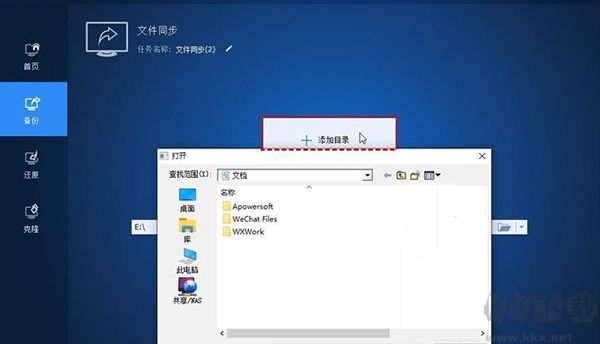
SyncBackSE(備份還原軟件)功能
1、創(chuàng)建新的備份
安裝完成后,打開SyncBackSE,并點擊New Profile(新建配置文件)按鈕,在左側窗口中輸入新的配置文件名稱。在下方選擇源文件夾(Source)和目標文件夾(Destination),如果是本地文件夾,可以選擇左邊的“File and Folder”選項卡,選擇本地文件夾。如果是外部設備,可以選擇左邊的“FTP、MTP、SD卡、U盤等”選項卡。這里我們以同步本地文件夾為例。
2、配置選項
在“Easy”選項卡中,可以選擇“Backup”或“Synchronize”選項。Backup選項會在目標文件夾中創(chuàng)建一個完整的備份,Synchronize選項會將源文件夾和目標文件夾中所有不同的文件進行同步。
在“Copy/Delete”選項卡中,可以選擇要復制或刪除的文件類型,比如只復制新文件或只刪除舊文件等。在“Filters”選項卡中,可以選擇要包含或排除的文件或文件夾。
3、定時備份
SyncBackSE還支持在預定時間運行備份。在“Schedule”選項卡中,可以選擇在何時運行備份。如果需要靈活配置備份,可以選中“Expert Mode”,在“When to Run”選項卡中,可以配置當觸發(fā)條件達成時,運行備份。
4、同步備份
點擊Sync按鈕,SyncBackSE會檢查源文件夾和目標文件夾中的所有文件,并開始同步。在同步過程中,SyncBackSE會顯示出正在進行的操作。如果出現(xiàn)任何錯誤,SyncBackSE會在操作完成后顯示警告信息。
5、自動備份
在“Profiles”選項卡中,可以選擇要自動運行的備份。在“Auto”選項卡中,可以配置自動運行的時間、執(zhí)行的次數(shù)等。
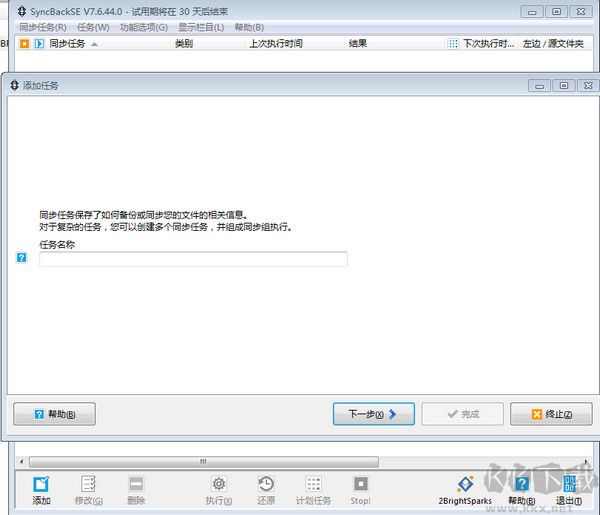
SyncBackSE(備份還原軟件)特色
1、復制鎖定或打開的文件
2、快速備份和智能同步
3、版本控制(保留以前的備份版本)
4、強大的FTP引擎和AES加密
5、精湛的功能集和定制
6、易于使用的向導
7、慷慨的許可政策
8、豐富的幫助文檔
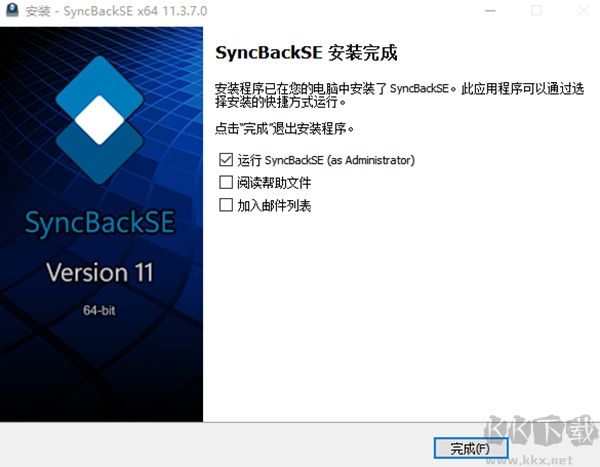
SyncBackSE(備份還原軟件)亮點
打開文件設置拷貝鎖。
獨創(chuàng)的FTP引擎。
快速備份功能
更容易的檔案夾及檔案選擇,及一個加強的FTP 引擎,可支援 SSL 及 Z 模式壓縮
SyncBackSE(備份還原軟件)使用方法
1、輸入創(chuàng)立的配置名稱,運行下一步。
2、然后選擇界面中的第一項采用FTP方式進行文件傳輸。
3、點擊next進行下一步,進行FTP連接配置。
4、然后選擇第三項,實現(xiàn)將FTP上的文件拷貝到本機,配置完成后,點擊test測試FTP連接是否成功。
5、接著點擊next,選擇FTP端的拷貝源地址。
6、點擊next,選擇本機目標地址,然后next,選擇細節(jié)配置

 GoodSync2Go(文件同步備份軟件) v12.6.162.33MB
GoodSync2Go(文件同步備份軟件) v12.6.162.33MB OneKey Ghost(一鍵還原) v18.011.19MB
OneKey Ghost(一鍵還原) v18.011.19MB viceversa pro(同步備份軟件) v5.0免費版6.48MB
viceversa pro(同步備份軟件) v5.0免費版6.48MB SyncBackSE(備份還原軟件) v11.3.16綠色版36.19 MB
SyncBackSE(備份還原軟件) v11.3.16綠色版36.19 MB